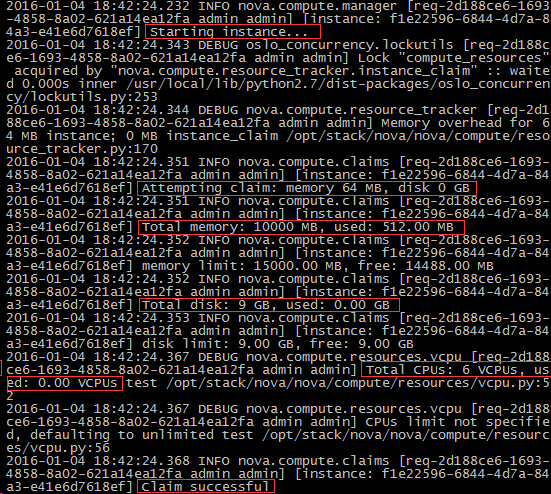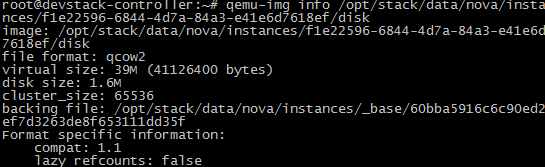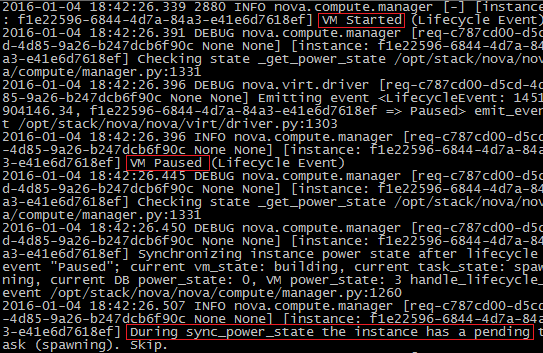http://www.cnblogs.com/CloudMan6/p/5451276.html
nova-compute 部署 instance 详解 - 每天5分钟玩转 OpenStack(28)
本节讨论 nova-compute,并详细分析 instance 部署的全过程。
先给大家道个歉:今天这篇文章的篇幅比以往要多一些,本来想分两次发,但考虑到文章的完整和系统性,还是一次发了出来,这次可能要超出 5 分钟了,大家见谅。
nova-compute 在计算节点上运行,负责管理节点上的 instance。 OpenStack 对 instance 的操作,最后都是交给 nova-compute 来完成的。 nova-compute 与 Hypervisor 一起实现 OpenStack 对 instance 生命周期的管理。
通过 Driver 架构支持多种 Hypervisor
接着的问题是:现在市面上有这么多 Hypervisor,nova-compute 如何与它们配合呢? 这就是我们之前讨论过的 Driver 架构。
nova-compute 为这些 Hypervisor 定义了统一的接口,Hypervisor 只需要实现这些接口,就可以 Driver 的形式即插即用到 OpenStack 系统中。 下面是Nova Driver的架构示意图
我们可以在 /opt/stack/nova/nova/virt/ 目录下查看到 OpenStack 源代码中已经自带了上面这几个 Hypervisor 的 Driver
某个特定的计算节点上只会运行一种 Hypervisor,只需在该节点 nova-compute 的配置文件 /etc/nova/nova.conf 中配置所对应的 compute_driver 就可以了。
在我们的环境中因为是 KVM,所以配置的是 Libvirt 的 driver。
![]()
nova-compute 的功能可以分为两类:
定时向 OpenStack 报告计算节点的状态
实现 instance 生命周期的管理
下面我们依次介绍。
定期向 OpenStack 报告计算节点的状态
前面我们看到 nova-scheduler 的很多 Filter 是根据算节点的资源使用情况进行过滤的。 比如 RamFilter 要检查计算节点当前可以的内存量;CoreFilter 检查可用的 vCPU 数量;DiskFilter 则会检查可用的磁盘空间。
那这里有个问题:OpenStack 是如何得知每个计算节点的这些信息呢? 答案就是:nova-compute 会定期向 OpenStack 报告。
从 nova-compute 的日志 /opt/stack/logs/n-cpu.log 可以发现: 每隔一段时间,nova-compute 就会报告当前计算节点的资源使用情况和 nova-compute 服务状态。
如果我们再深入问一个问题:nova-compute 是如何获得当前计算节点的资源使用信息的? 给大家一分钟自己先思考一下?
好,揭晓答案。
要得到计算节点的资源使用详细情况,需要知道当前节点上所有 instance 的资源占用信息。 这些信息谁最清楚? 当然是 Hypervisor。
大家还记得之前我们讨论的 Nova Driver 架构吧,nova-compute 可以通过 Hypervisor 的 driver 拿到这些信息。
举例来说,在我们的实验环境下 Hypervisor 是 KVM,用的 Driver 是 LibvirtDriver。 LibvirtDriver 可以调用相关的 API 获得资源信息,这些 API 的作用相当于我们在 CLI 里执行 virsh nodeinfo、virsh dominfo 等命令。
实现 instance 生命周期的管理
OpenStack 对 instance 最主要的操作都是通过 nova-compute 实现的,包括 instance 的 launch、shutdown、reboot、suspend、resume、terminate、resize、migration、snapshot 等。
本小节重点学习 nova-compute 如何实现 instance launch(部署)操作,其它操作将会在后面的章节讨论。
当 nova-scheduler 选定了部署 instance 的计算节点后,会通过消息中间件 rabbitMQ 向选定的计算节点发出 launch instance 的命令。 该计算节点上运行的 nova-compute 收到消息后会执行 instance 创建操作。 日志 /opt/stack/logs/n-cpu.log 记录了整个操作过程。
nova-compute 创建 instance 的过程可以分为 4 步:
为 instance 准备资源
创建 instance 的镜像文件
创建 instance 的 XML 定义文件
创建虚拟网络并启动虚拟机
下面我们依次讨论每个步骤。
为 instance 准备资源
nova-compute 首先会根据指定的 flavor 依次为 instance 分配内存、磁盘空间和 vCPU。 可以在日志中看到这些细节
网络资源也会提前分配。
创建 instance 的镜像文件
资源准备好之后,nova-compute 会为 instance 创建镜像文件。 OpenStack 启动一个 instance 时,会选择一个 p_w_picpath,这个 p_w_picpath 由 Glance 管理。 nova-compute会:
首先将该 p_w_picpath 下载到计算节点
然后将其作为 backing file 创建 instance 的镜像文件。
从 Glance 下载 p_w_picpath
nova-compute 首先会检查 p_w_picpath 是否已经下载(比如之前已经创建过基于相同 p_w_picpath 的 instance)。如果没有,就从 Glance 下载 p_w_picpath 到本地。
由此可知,如果计算节点上要运行多个相同 p_w_picpath 的 instance,只会在启动第一个 instance 的时候从 Glance 下载 p_w_picpath,后面的 instance 启动速度就大大加快了。 日志如下:
可以看到
p_w_picpath(ID为 917d60ef-f663-4e2d-b85b-e4511bb56bc2)是 qcow2 格式,nova-compute 将其下载,然后通过 qemu-img 转换成 raw 格式。 转换的原因是下一步需要将其作为 instance 的镜像文件的 backing file,而 backing file不能是 qcow2 格式。
p_w_picpath 的存放目录是 /opt/stack/data/nova/instances/_base,这是由 /etc/nova/nova.conf 的下面两个配置选项决定的。
instances_path = /opt/stack/data/nova/instances base_dir_name = _base
下载的 p_w_picpath 文件被命名为 60bba5916c6c90ed2ef7d3263de8f653111dd35f,这是 p_w_picpath id 的 SHA1 哈希值。
为 instance 创建镜像文件
有了 p_w_picpath 之后,instance 的镜像文件直接通过 qemu-img 命令创建,backing file 就是下载的 p_w_picpath。
这里 instance 的镜像文件位于 /opt/stack/data/nova/instances/f1e22596-6844-4d7a-84a3-e41e6d7618ef/disk,格式为 qcow2,其中 f1e22596-6844-4d7a-84a3-e41e6d7618ef 就是 instance 的 id。
可以通过 qemu-info 查看 disk 文件的属性
这里有两个容易搞混淆的术语,在此特别说明一下:
p_w_picpath,指的是 Glance 上保存的镜像,作为 instance 运行的模板。 计算节点将下载的 p_w_picpath 存放在 /opt/stack/data/nova/instances/_base 目录下。
镜像文件,指的是 instance 启动盘所对应的文件
二者的关系是:p_w_picpath 是镜像文件 的 backing file。p_w_picpath 不会变,而镜像文件会发生变化。比如安装新的软件后,镜像文件会变大。
因为英文中两者都叫 “p_w_picpath”,为避免混淆,我们用 “p_w_picpath” 和 “镜像文件” 作区分。
创建 instance 的 XML 定义文件
创建的 XML 文件会保存到该 instance 目录 /opt/stack/data/nova/instances/f1e22596-6844-4d7a-84a3-e41e6d7618ef,命名为 libvirt.xml
创建虚拟网络并启动 instance
接下来便是为 instance 创建虚拟网络设备
本环境用的是 linux-bridge 实现的虚拟网络,在 Neutron 章节我们会详细讨论 OpenStack 虚拟网络的不同实现方式。
一切就绪,接下来可以启动 instance 了。
至此,instance 已经成功启动。 OpenStack 图形界面和 KVM CLI 都可以查看到 instance 的运行状态。
在计算节点上,instance 并不是以 OpenStack上 的名字命名,而是用 instance-xxxxx 的格式。
哇,居然坚持看完了!
在下面给自己点个赞吧 :-)